Windows 7 đi kèm với một số tính năng mới không có trong Vista. Sao lưu ảnh hệ thống là một trong những tính năng tiện dụng như vậy có sẵn trong Windows 7 để tạo một bản sao chính xác của một ổ đĩa, sau đó có thể được sử dụng để khôi phục lại nội dung của máy tính của bạn nếu ổ cứng hoặc máy tính của bạn ngừng làm việc.
Trong các phiên bản Windows trước đó, bạn sẽ phải sử dụng các ứng dụng của bên thứ ba để tạo ra một hình ảnh sao lưu và phục hồi hệ thống. Nhưng trong Windows 7, bạn có thể dễ dàng làm điều này bằng cách làm theo các bước đơn giản đưa ra dưới đây.
Các bước đơn giản để tạo ảnh sao lưu hệ thống
Bước 1: Gõ cụm từ backup and restore vào hộp tìm kiếm trên menu Start, gõ Enter để mở cửa sổ tiện ích Backup and Restore.
Bước 2: Trong bản bên trái, click chọn Create a system image.
Bước 3: Một khi hộp thoại tạo ảnh hệ thống mở ra, chọn vị trí bạn muốn lưu ảnh sao lưu hệ thống trong ba tùy chọn có sẵn. Mặc dù bạn có thể sử dụng một phân vùng khác nhau trên đĩa cứng của bạn, chúng tôi đề nghị bạn dùng thêm một ổ cứng gắn ngoài để lưu tập tin sao lưu. Trong hướng dẫn này, chúng tôi lưu các hình ảnh sao lưu trên một đĩa cứng gắn ngoài.
Bước 4: Sau khi chọn vị trí sao lưu, nút bấm Next để tiếp tục. Tại đây, bạn cần chọn ổ đĩa mà bạn muốn sao lưu. Để hệ thống hoạt động ổn định, ổ đĩa chứa hệ điều hành được mặc định chọn sao lưu. Nếu bạn muốn thêm ổ đĩa khác trong danh sách, chỉ cần chọn hộp kiểm.
Bước 5: Tại đây, bạn cần phải xác nhận các thiết lập sao lưu, vị trí lưu, các ổ đĩa đã được chọn sao lưu.
Bước 6: Ấn vào nút Start backup để bắt đầu tiến trình tạo ảnh đĩa sao lưu hệ thống. Nó có thể mất vài phút tùy thuộc vào kích cỡ của ổ đĩa hoặc hiệu năng hệ thống.
(theo TTCN, intowindows)
 Reviewed by Trung Kiên
on
22:35:00
Rating:
Reviewed by Trung Kiên
on
22:35:00
Rating:


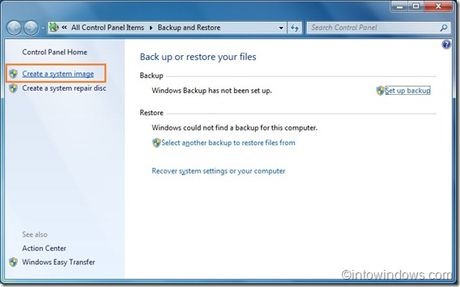





![[Tuyệt chiêu] Xóa tất cả bài đăng trên Fanpage Facebook](https://blogger.googleusercontent.com/img/b/R29vZ2xl/AVvXsEjBdJb174AescGvR7oCUegZG_hMT6Uv87_jRVIph2palpg0daPqsmP3DsqIMwpJEk3Ot8k_0JaBSOZSA0HwCyJUvV7s5nGtxuiGy2OFEoUjk_HCSZLADnQWEaxI_sb83mfCPZWs5ywExNmP/s72-c/xoa-bai-viet-fanpage-1.png)

Không có nhận xét nào: